PostgreSQL je systém pro správu databází, podobný MySQL v mnoha ohledech, ale s některými klíčovými rozdíly. Stejně jako MySQL je běžně hostován na Linuxu. V této příručce si ukážeme, jak spustit PostgreSQL server na Ubuntu 20.04 Focal Fossa, a také instalaci klientské verze v případě, že se potřebujete pouze připojit k externí databázi PostgreSQL.
V tomto tutoriálu se naučíte:
- Jak nainstalovat klienta PostgreSQL a připojit se k serveru
- Jak nainstalovat a nakonfigurovat PostgreSQL Server
 Ubuntu 20.04 PostgreSQL
Ubuntu 20.04 PostgreSQL | Kategorie | Požadavky, konvence nebo použitá verze softwaru |
|---|---|
| Systém | Nainstalováno Ubuntu 20.04 nebo upgradované Ubuntu 20.04 Focal Fossa |
| Software | Server a klient PostgreSQL |
| Jiné | Privilegovaný přístup k vašemu systému Linux jako root nebo prostřednictvím sudo příkaz. |
| Konvence | # – vyžaduje, aby dané linuxové příkazy byly spouštěny s právy root buď přímo jako uživatel root, nebo pomocí sudo příkaz$ – vyžaduje, aby dané linuxové příkazy byly spouštěny jako běžný neprivilegovaný uživatel |
Nainstalujte klienta PostgreSQL
Klient PostgreSQL lze použít pro připojení k externí databázi PostgreSQL. Tuto možnost použijte, pokud již máte spuštěný a spuštěný databázový server, ale potřebujete mít možnost vzdáleně přistupovat k databázi z jednoho nebo více klientských systémů.
- Začněte instalací
postgresql-clientbalíček otevřením terminálu a zadáním následujícího příkazu:$ sudo apt install postgresql-client
- Po dokončení instalace klienta PostgreSQL můžete použít
psqlpříkaz pro připojení ke vzdálenému serveru PostgreSQL. Budete muset zadat název hostitele nebo IP adresu vzdáleného serveru (zobrazeno jakopostgre-serverv příkladu níže) a uživatelské jméno (postgre-userníže), ověřujete pomocí:$ psql -h postgre-server -U postgre-user psql (12.2 (Ubuntu 12.2-1)) SSL connection (protocol: TLSv1.2, cipher: ECDHE-RSA-AES256-GCM-SHA384, bits: 256, compression: off) Type "help" for help.
To je vše pro klientskou verzi. V další části si ukážeme, jak nastavit PostgreSQL server, který bude schopen přijímat příchozí připojení klientů.
Nainstalujte PostgreSQL Server
- Chcete-li začít hostovat svou databázi PostgreSQL, nainstalujte
postgresqlbalíček na Ubuntu pomocí následujícího příkazu:$ sudo apt install postgresql
- Jakmile PostgreSQL Server dokončí instalaci, měli byste vidět, že naslouchá příchozím připojením na portu
5432. Je to dobrý způsob, jak potvrdit, že funguje podle očekávání.$ ss -nlt
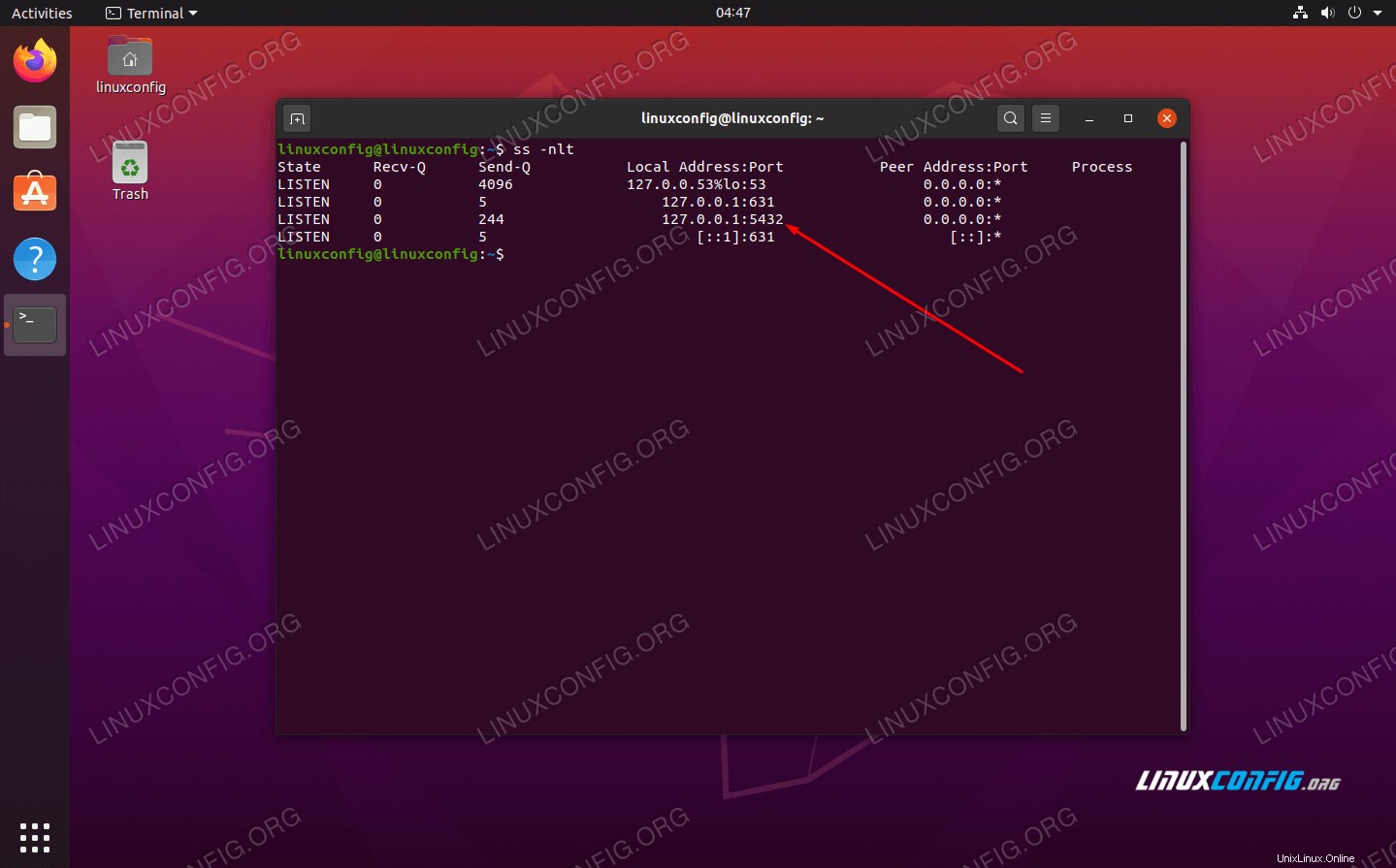 PostgreSQL Server naslouchá na portu 5432
PostgreSQL Server naslouchá na portu 5432 - Ve výchozím nastavení se PostgreSQL Server spustí automaticky při každém spuštění systému. Chcete-li toto chování změnit, můžete jej kdykoli upravit pomocí tohoto příkazu:
$ sudo systemctl disable postgresql
Chcete-li jej znovu povolit, stačí nahradit
disablepomocíenable. - PostgreSQL Server naslouchá pouze na rozhraní místní smyčky
127.0.0.1ve výchozím stavu. Pokud plánujete připojení jednoho nebo více vzdálených klientů k vašemu databázovému serveru, budete muset nakonfigurovat PostgreSQL tak, aby naslouchal na jiném síťovém rozhraní. Chcete-li provést tuto změnu, otevřete konfigurační soubor PostgreSQL pomocí nano nebo vašeho preferovaného textového editoru:$ sudo nano /etc/postgresql/12/main/postgresql.conf
- V tomto souboru přidejte následující řádek někam do sekce „PŘIPOJENÍ A OVĚŘOVÁNÍ“. To dá PostgreSQL pokyn, aby naslouchal na všech síťových rozhraních příchozím připojením.
listen_addresses = '*'
 Přidejte tento řádek do konfiguračního souboru PostgreSQL, abyste mohli poslouchat na všech síťových rozhraních
Přidejte tento řádek do konfiguračního souboru PostgreSQL, abyste mohli poslouchat na všech síťových rozhraních - Uložte změny a ukončete konfigurační soubor. Poté restartujte PostgreSQL Server, aby se změny projevily.
$ sudo systemctl restart postgresql
- Nyní byste měli vidět, že PostgreSQL naslouchá na socketu
0.0.0.0:5432. Můžete to potvrdit spuštěnímsspříkaz znovu:$ ss -nlt
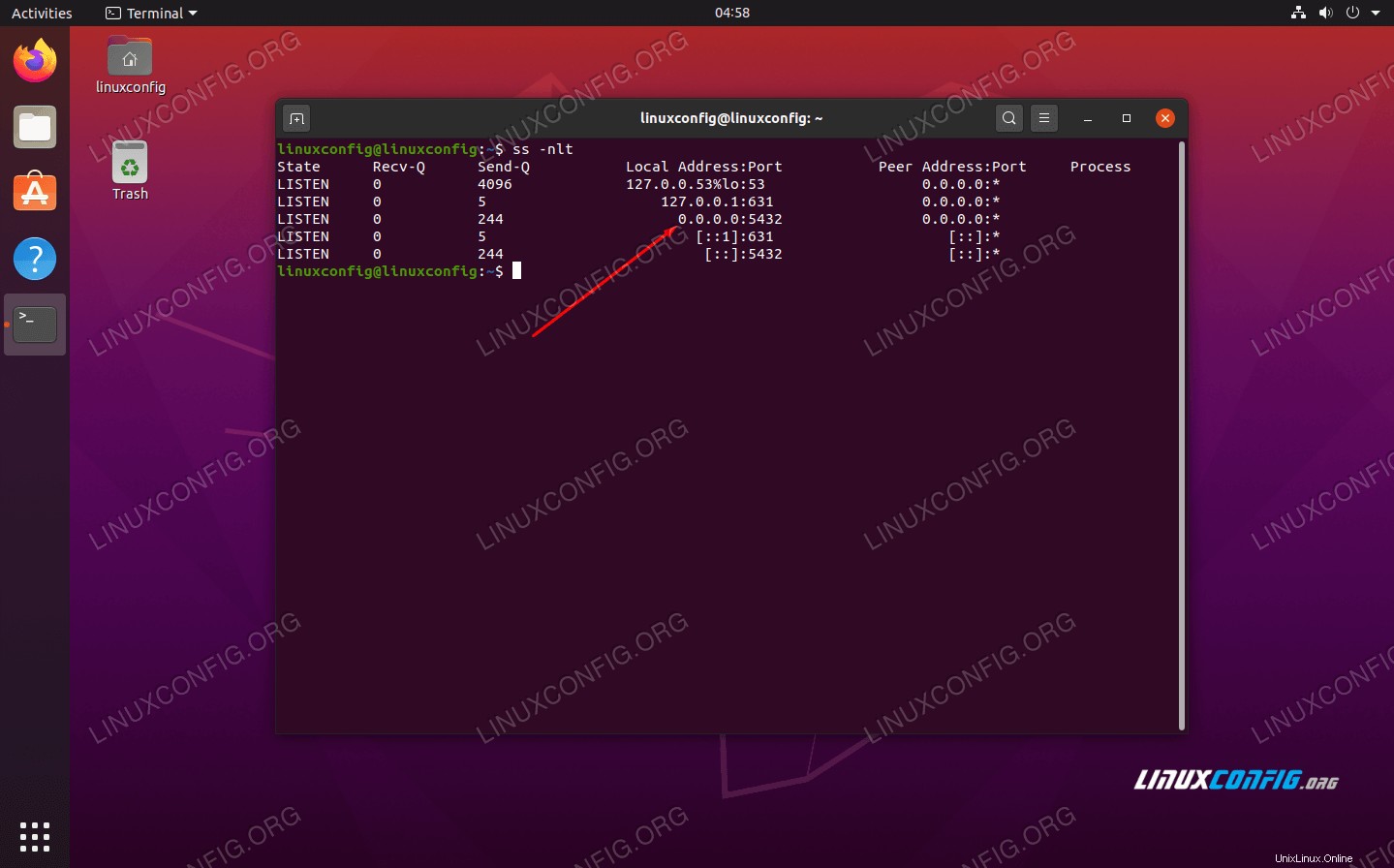 Potvrzujeme, že PostgreSQL nyní naslouchá připojení ze všech rozhraní na portu 5432
Potvrzujeme, že PostgreSQL nyní naslouchá připojení ze všech rozhraní na portu 5432 - Dále byste měli přidat následující řádek do
/etc/postgresql/12/main/pg_hba.confkonfigurační soubor, který umožní příchozí připojení klientů ke všem databázím a uživatelům.md5volba určuje, že uživatelé se musí autentizovat heslem.host all all 0.0.0.0/0 md5
Chcete-li přidat tento řádek do souboru pomocí jediného příkazu, stačí provést:
$ sudo bash -c "echo host all all 0.0.0.0/0 md5 >> /etc/postgresql/12/main/pg_hba.conf"
- A konečně, pokud máte povolený UFW firewall, můžete otevřít naslouchací port PostgreSQL Serveru
5432na jakýkoli příchozí provoz TCP provedením příkazu níže:$ sudo ufw allow from any to any port 5432 proto tcp Rule added Rule added (v6)
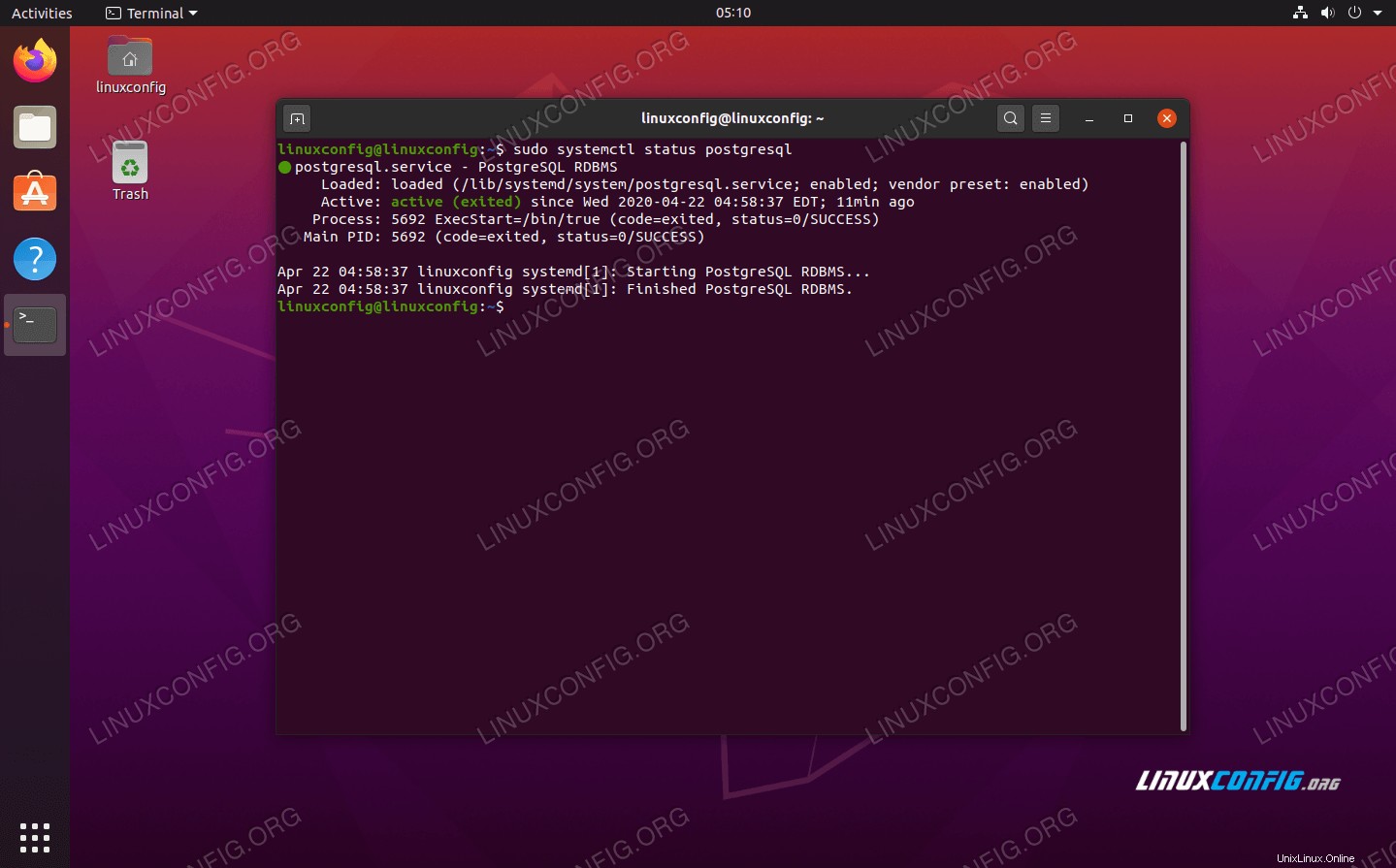 PostgreSQL Server běžící na Ubuntu 20.04 Focal Fossa
PostgreSQL Server běžící na Ubuntu 20.04 Focal Fossa
Závěr
V tomto článku jsme se naučili, jak hostovat PostgreSQL Server na Ubuntu 20.04 Focal Fossa Linux. Také jsme viděli, jak provést počáteční konfiguraci, aby naše databáze byla schopna přijímat příchozí připojení z jakéhokoli zdroje a jakéhokoli uživatele. Kromě toho jsme také viděli, jak použít balíček klienta PostgreSQL pro připojení ke vzdálenému serveru PostgreSQL.